Win11怎么快速清除电脑缓存垃圾?大家要知道电脑C盘里专门有一个文件夹就是存放各种临时缓存文件的,文件夹的名称叫做temp,垃圾文件堆积太多的话,C盘空间就会被占用很多,下面下载火(xiazaihuo.com)纯净系统之家网小编来讲讲Win11清理缓存的方法,希望对大家有所帮助。
释放磁盘空间
随着时间的推移,您的操作系统会积累大量的缓存文件。结果是它们可能开始占用您硬盘的很大一部分。
如果您的系统内存不足,清除缓存将有助于清除磁盘空间。
另请注意,缓存可能会影响您的磁盘存储,因此如果您不时不时删除它,它可能会损害您的操作系统。这就是第三方软件派上用场的地方,因此我们还建议您检查最好的深度清洁硬盘软件。
防止错误
随着时间的推移,Windows 11 缓存文件可能会损坏,从而导致各种错误。在极端情况下,其中一些可能会严重损害您的操作系统的性能。
定期清除缓存可防止这些错误并保持系统健康。
提升效能
可用存储空间不足会导致系统速度变慢。因此,清除缓存将提高操作系统的性能。
快速清理电脑缓存的方法:
1、在键盘上按住Windows键 R键,调出运行菜单。
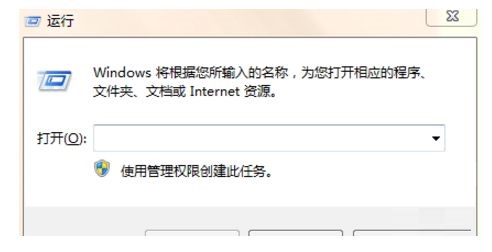
2、在弹框中输入%temp%,并点击确定。
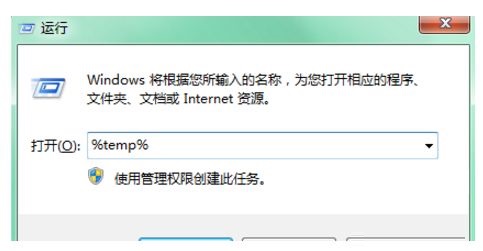
3、在弹出的文件夹中,ctrl A全选文件。

4、右键,选择删除,或者直接按Delete键删除文件夹里的所有文件。

5、优化电脑自动更新,点击进入控制面板-系统和安全-启动或禁用自动更新,关掉自动更新。
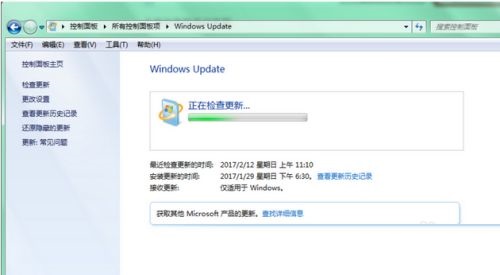
6、平时使用的软件,浏览器等也是保留了大量的缓存,所以对软件也要进行缓存清理。
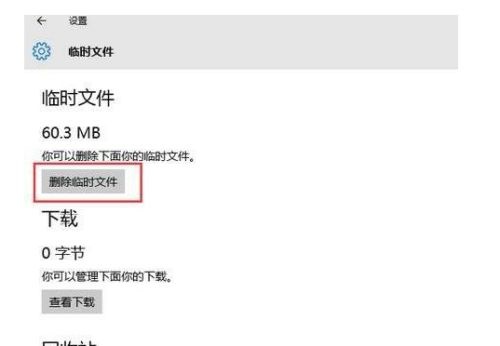 本篇电脑技术文章《Win11怎么快速清除电脑缓存垃圾?Win11清理缓存的方法》由下载火(xiazaihuo.com)纯净系统之家网一键重装软件下载平台整理发布,下载火系统重装工具网可以一键制作系统启动盘,也可在线一键重装系统,重装好的系统干净纯净没有预装软件!
本篇电脑技术文章《Win11怎么快速清除电脑缓存垃圾?Win11清理缓存的方法》由下载火(xiazaihuo.com)纯净系统之家网一键重装软件下载平台整理发布,下载火系统重装工具网可以一键制作系统启动盘,也可在线一键重装系统,重装好的系统干净纯净没有预装软件!Win11怎么用U盘安装 Win11系统U盘安装教程
6月24日微软将会发布新一代操作系统Win11,目前Win11的预览版镜像已经可以下载,有兴趣的朋友可以下载来体验了,这里为大家带来Win11系统的U盘安装教程,让你使用U盘就可以轻松安装






